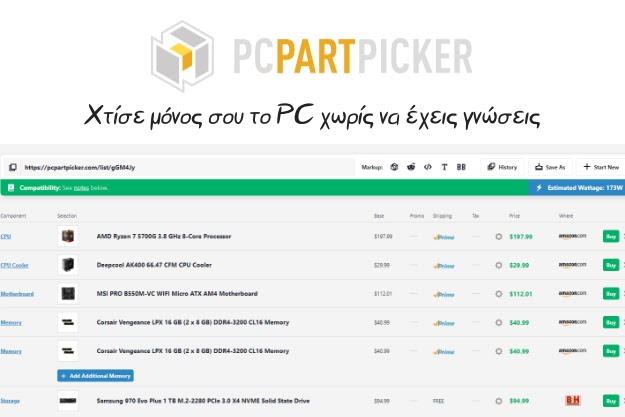Στο σημερινό οδηγό θα δούμε πως μπορούμε να αφαιρέσουμε το background από μία φωτογραφία. Όπως γνωρίζουμε, το παραπάνω είναι δυνατό με τη χρήση κάποιου εξειδικευμένου προγράμματος ή κάποιας εφαρμογής επεξεργασίας φωτογραφιών (Photoshop, Gimp κ.α.). Έχουμε δει παλιότερα το Photoroom για κινητά αλλά και το Remove BG που είναι μια cloud εφαρμογή. Ωστόσο, σήμερα η δουλειά μας θα γίνει γρήγορα και εύκολα, χρησιμοποιώντας ένα πρόγραμμα των Windows που ήδη έχουμε στον υπολογιστή μας.
Ο λόγος για το «Paint 3D/Ζωγραφική 3D», την ανανεωμένη έκδοση της "Ζωγραφικής", η οποία προστέθηκε στα Windows 10 το 2017. Αν δεν υπάρχει στον υπολογιστή σου, μάλλον δεν έχεις Windows 10 ή έχεις να τα αναβαθμίσεις αρκετό καιρό.

Αφού ανοίξεις το Paint 3D θα χρειαστεί να εισάγεις μία εικόνα στον λευκό καμβά. Αυτό μπορεί να γίνει είτε μέσω drag n drop, είτε με την επιλογή «Εισαγωγή εικόνας». Αφού εισαχθεί η εικόνα, απομονώνουμε το αντικείμενό μας μέσω της επιλογής «Smart Select/Έξυπνη Επιλογή». Τα Windows θα κάνουν το καλύτερο δυνατό και το αντικείμενό μας θα «αποκοπεί» από το υπόλοιπο φόντο.
Αφού κρατήσουμε το αντικείμενο, μπορούμε να το μεταφέρουμε σε ένα νέο λευκό καμβά (με αντιγραφή επικόλληση), να επιλέξουμε αποθήκευση ως εικόνα .png με διαφάνεια. Τώρα το αντικείμενο μας μπορεί να αποθηκευτεί μόνο του, με διαφάνεια και να προστεθεί σε οποιαδήποτε άλλη εικόνα ή φωτογραφία επιθυμούμε.
Στο παρακάτω βίντεο θα δεις αναλυτικά τη διαδικασία:
Συντάκτης του άρθρου: Χρήστος Χιωτέλλης